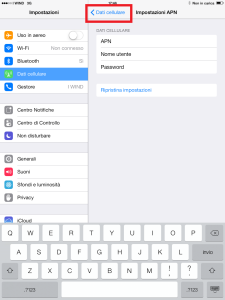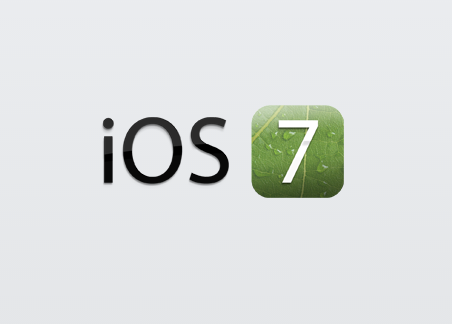
Come configurare APN internet iOS7 con tre H3G su iPad

Oggi vi spieghiamo come districarvi nelle configurazioni dell’ipad di Apple con il gestore telefonino H3G, conosciuto come Tre o semplicemente 3.
Partiamo con il define l’APN che rappresenta il punto di accesso alla rete dati ed internet.
Sappiamo che ogni operatore telefonico ha il proprio punto APN (Access Point Name) a mezzo del quale consente l’accesso alla rete dati.
Bisogna quindi conoscere quello adottato dal proprio gestore per poter inziare a navigare.
L’APN da impostare per H3G è TRE.IT (attenti a non dimenticate il punto).
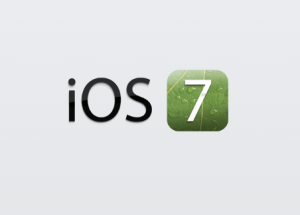 Prestate attenzione al ROAMING dati con TRE: I costi potrebbero essere molto elevati!
Prestate attenzione al ROAMING dati con TRE: I costi potrebbero essere molto elevati!
Bisogna sapere che quando siamo sotto copertura 3, ossia è presente la rete H3G il piano dati che viene applicato è quello sottoscritto mentre se non c’è copertura tre il servizio dati va in ROAMING ossia viene fornito da altro gestore (solitamente TIM) con costi molto elevati.
Per evitare di incorrere in bollette salate dobbiamo DISABILITARE il roaming dall’iPad.
Ricordate che tutti i campi devo essere compilati correttamente altrimenti la connettività Dati cellulare potrebbe non abilitarsi.
Se avete ancora dubbi e per verificare la correttezza dei dati potere visitare il sito Web della 3 http://www.tre.it o chiamare il servizio clienti 3 al n.133 (la chiamata è gratuita da tutti i telefonini H3G).
Guida passo-passo con immagini su come configurare internet iOS7 con tre H3G su iPad
Cliccate su:
Impostazioni
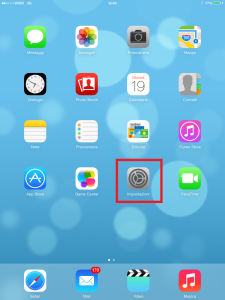
DISABILITAZIONE ROAMING DATI
Ora controllate che Roaming dati sia disabilitato, il cursore deve essere a sinistra. Vedi figura n.2
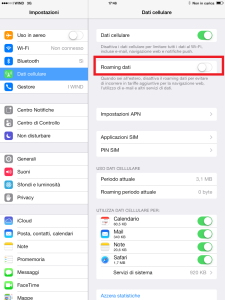
Cliccate su: Impostazioni APN
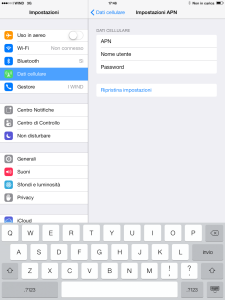
Digitate l’APN di 3:
TRE.IT
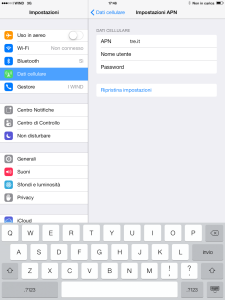
Avete finito ma aspettate non uscite dovete salvare semplicemente cliccando in alto sulla freccia indietro Dati cellulare.
Ora avete davvero terminato, se l’operazione è andata a buonfine ve ne accorgerete se in alto a sinistra apparità 3G.
Buona navigazione da TelefoniNoStop
Alcuni dei link presenti sulle nostre pagine web contengono affiliazione con Amazon o altri store e ci permettono di guadagnare una commissione sugli acquisti idonei . Per l'utente, tale affiliazione non varia in alcun modo il prezzo del prodotto acquistato.